
Trenutno je Google poštanska usluga koja nam nudi više prostora za našu e-poštu i za pohranu datoteka u oblaku, s prostorom od 15 Gb, prostorom koji možemo proširiti prolazeći kroz okvir, nešto što vrlo malo korisnika radi, budući da sa 15 GB imamo više nego dovoljno prostora za svoje osobne potrebe.
Zahvaljujući neograničenom prostoru za fotografije i videozapise (osim u kvaliteti 4k), uvijek ćemo imati kopiju svih fotografija na našem pametnom telefonu na sigurnom mjestu. bez zauzimanja dijela slobodnog prostora koji nude momci s Googlea. Ali ako smo prisiljeni povratiti prostor na Googleu, u nastavku ćemo vam pokazati nekoliko mogućnosti da to učinite brzo i jednostavno.
Provjerite detalje zauzetog prostora
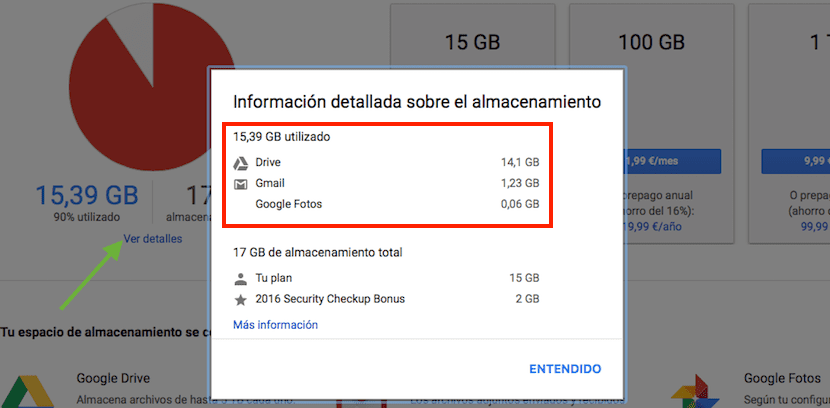
15 GB koje nam Google nudi kada otvorimo račun koristi se za pohranu e-pošte, datoteka u oblaku i fotografija koje snimamo svojim uređajima, bez da je ova opcija aktivirana na našem pametnom telefonu. Prvo što moramo učiniti da bismo znali kamo moramo usmjeriti svoje ciljeve jest znati koja od ove tri usluge zauzima najviše prostora. Da bismo to učinili, moramo ići na kraj ulazne pošte, gdje prikazuje se zauzeti prostor ukupnog broja koji nam nudi ili imamo ugovor s Googleom i kliknite na Upravljanje.
Dalje, Google će nam ponuditi grafikon sa slobodnim i zauzetim prostorom na našem računu, zajedno s opcijom zapošljavanja više prostora za pohranu. Odmah ispod grafa gdje je prikazan prostor koji smo zauzeli i oslobodio, kliknite Vidi detalje, tako da je prikazan prostor svake od tri usluge koje mogu zauzeti naš prostor za pohranu.
Uklonite privitke koji zauzimaju najviše prostora
Zahvaljujući aplikacijama za razmjenu poruka, e-pošta se više ne koristi, barem u istoj mjeri, za dijeljenje fotografija ili videozapisa. No, vjerojatno ćemo u jednom trenutku biti prisiljeni na to, baš kao i drugi ljudi. Ako je to slučaj, najprikladnije je da čim primimo poštu, preuzmemo slike, videozapise ili dokumente koje primimo na svoje računalo i nastavimo s brisanjem pošte.
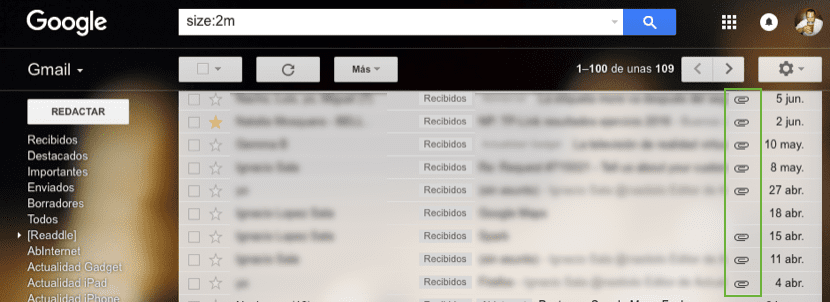
Ali ako je prekasno i naš je račun e-pošte prepun takvih vrsta e-pošte, zahvaljujući Gmail-ovim opcijama pretraživanja, možemo brzo pronaći adrese e-pošte koje zauzimaju najviše prostora. Da bismo to učinili, jednostavno moramo u tražilicu e-pošte upisati sljedeći redak teksta veličina: 2m gdje je 2m predstavlja veličinu datoteka koje premašuju taj prostor.
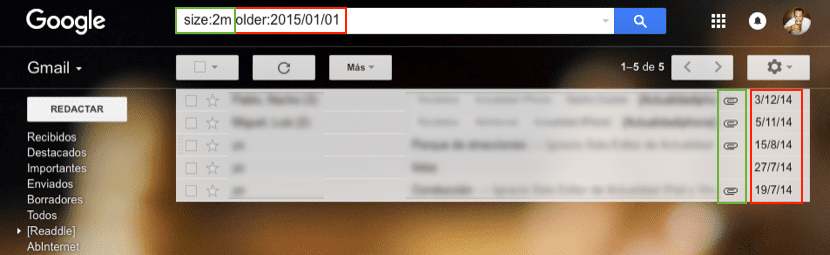
Ali ako također želimo da se pretraživanje ograniči na vremensko razdoblje, na primjer starije od godinu dana, možemo dodati na kraju tog retka stariji: 2015 gdje je 2015. datum od kojeg će tražiti e-adrese veće od 01 MB. Imajte na umu da format datuma je američki: godina / mjesec / dan.
Izbrišite sadržaj mape SPAM
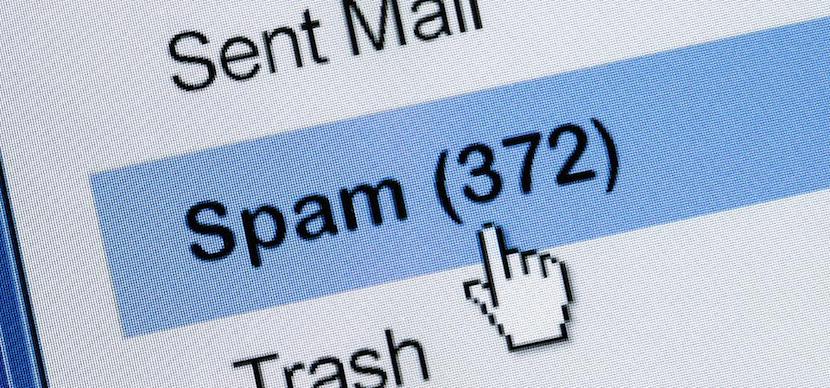
Svatko obično ima više računa e-pošte, svaki za određenu svrhu. Ali ako koristimo samo jedan račun e-pošte, vjerojatno je da se nalazi na velikom broju poštanskih popisa i svakodnevno primamo velik broj e-poruka / neželjene pošte. S vremenom, a pogotovo ako se obično ne sjetimo isprazniti, oni mogu doći zauzimaju važan dio našeg prostora, pa je uvijek uputno povremeno ga isprazniti.
Odnosno, povremeno radeći možemo vidjeti je li u ovu mapu uvučena e-pošta koja ne bi smjela završiti u ovoj mapi. Gmail se automatski briše svakih 30 dana sav sadržaj pohranjen u ovoj mapi, pa je uvijek poželjno pregledavati ga svaki tjedan.
Izbrišite sadržaj otpada
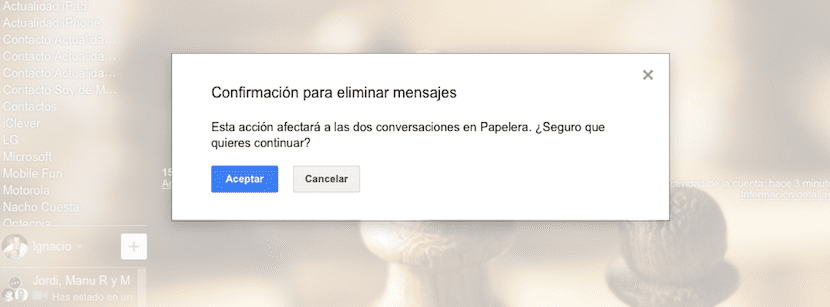
kao mapa SPAM briše sve poruke e-pošte primljene prije više od 30 dana, to čini i mapa Otpad, ali ako uvijek želimo imati sav slobodan prostor u svakom trenutku, preporučuje se nakon čišćenja mape s pristiglom poštom izbrisati sve e-adrese pohranjene u ovoj mapi.
Pregledajte datoteke pohranjene na Google disku
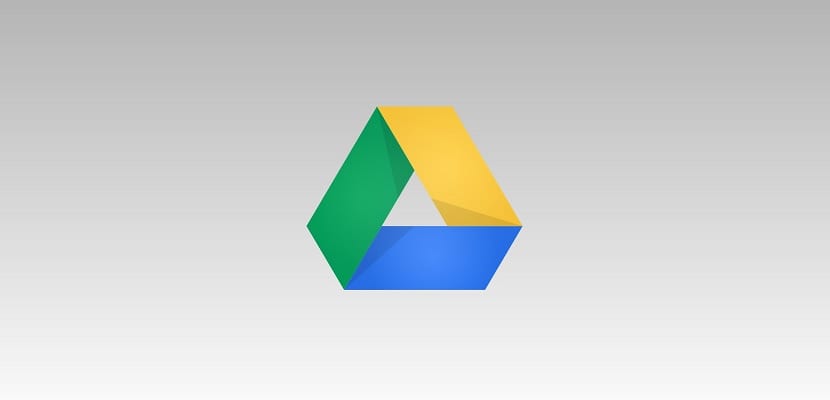
Ako smo svoje računalo sinkronizirali s Google pogonom, vjerojatno je da su s vremenom neke privremene datoteke smještene u našu lokalnu mapu i zauzimaju prostor, a da mi to nismo znali. Da bismo provjerili, samo moramo provjeriti ako prostor u mapama na našem računalu zauzima isti prostor kao onaj koji prikazuje naš račun Google pogona.
Ako ne, najbolje što možemo učiniti je izbriši sav sadržaj s Google diska, izbrišite aplikaciju i ponovno je instalirajte tako da se sve datoteke ponovno pravilno sinkroniziraju s pripadajućim prostorom, potpuno uklanjajući skrivene ili privremene datoteke koje zauzimaju prostor na našem računu.
Upotrijebite klijent e-pošte
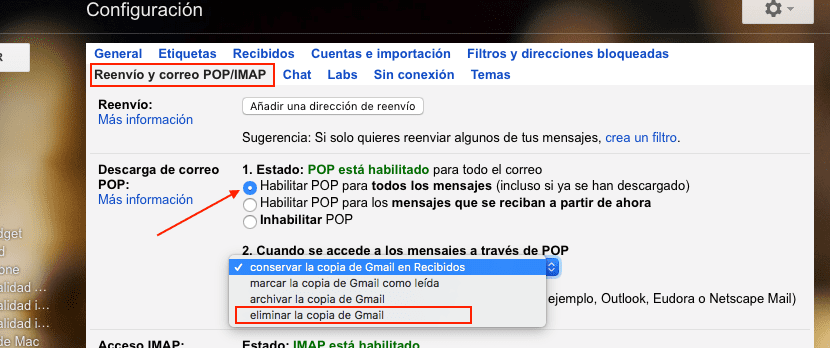
Usluga Gmail radi na vrlo brz i fluidan način što nam omogućuje da zaboravimo na klijente e-pošte. No ako obično primamo velik broj e-poruka s mnogo privitaka, vjerojatno je najbolja opcija za zadržavanje slobodnog prostora na našem računu upotreba računa e-pošte i modificiranje rada Gmaila omogućavanjem POP usluge, usluge koja je odgovoran za preuzmite svu e-poštu koju primimo da biste ih kasnije izbrisali nakon preuzimanja.
Da bismo to učinili, moramo otići na desni dio zaslona i kliknuti na zupčanik za kasnije odaberite Konfiguriraj. Dalje idemo na Prosljeđivanje i POP / IMAP pošta. Sada idemo na Preuzimanje POP pošte, odabiremo prvu opciju Omogućite POP za sve poruke (čak i ako su već preuzete) a u drugom koraku Pri pristupu porukama putem POP-a kliknite padajući izbornik i odaberite Izbrišite kopiju Gmaila.
Izbrišite e-poštu iz pretplata i obavijesti
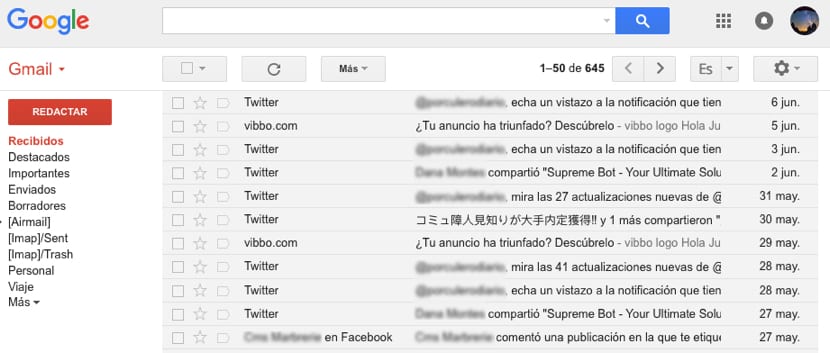
I Twitter i Facebook, kao i druge tvrtke, imaju naviku slati nam e-poštu praktički svakodnevno, što s vremenom može zauzimati važan dio prostora koji imamo na Gmailu. Ako niste izbrisali izvorne mape koje nam Gmail nudi prilikom izrade računa e-pošte, sve su u ovoj mapi, pa moramo samo otići do nje, dasve ih izabrati i eliminirati. Nakon što smo ih izbrisali, moramo proći kroz otpad i izbrisati ih.
Da biste prestali primati ove sretne e-poruke, što ne samo da troše vrijeme, na kraju ovih e-poruka postoji veza koja će nam omogućiti odjaviti da prestanemo primati ovu vrstu pošte koju u pravilu nikada ne čitamo.
Izbrišite starije e-adrese
Ako već nekoliko godina koristimo isti račun e-pošte, vjerojatno smo pohranili e-poštu od prije nekoliko godina, e-poštu koja trenutno nema smisla zadržati je na svom računu e-pošte. Za izvršite pretragu najstarijih e-adresa, moramo upisati u okvir za pretraživanje stariji: datum u američkom formatu, godina / mjesec / dan, tako da se prikazuju sve e-adrese prije datuma koji smo utvrdili.
Nakon što se prikažu sve najstarije e-adrese, moramo ih sve odabrati i izbrisati za kasnije prođite kroz mapu Otpad i potpuno ih izbrišite kako ne bismo ostavili tragove na našem Gmail računu i dobili vrijedan prostor za pohranu koji zauzimaju ove e-adrese.